
Lumens HDL410 همغږي نوروا آلې کارن لارښود

د HDL410 همغږي پیژندنه
- په دې سند کې د همغږۍ ترتیب لارښود یوازې د فرم ویئر v1.7.18 سره کار کوي.
- د پوښښ په نقشه کې یوازې د غلط ټیکنالوژۍ کارولو پرځای، زونونه به وکارول شي.
- CamConnect کیمرې (s) ته لارښوونه کوي کله چې د نوریوا زونونو کې د غږ سرچینې کشف شي.
- دا لارښود د HLD410 ترتیب او د خونې کچې تنظیم کولو سره پیژندګلوي فرض کوي که نه مهرباني وکړئ لومړی لاندې وګورئ؛
https://www.mylumens.com/Download/Nureva%20HDL410%20Setting%20Guide%202023-1128.pdf
مرحله 1: د پوښښ نقشه تنظیم کولو لپاره نوریوا کنسول ته ننوتل.
- خپل نوریوا وسیله ننوتل.
- د پوښښ نقشه تنظیم کولو لپاره HDL410 وسیله غوره کړئ.
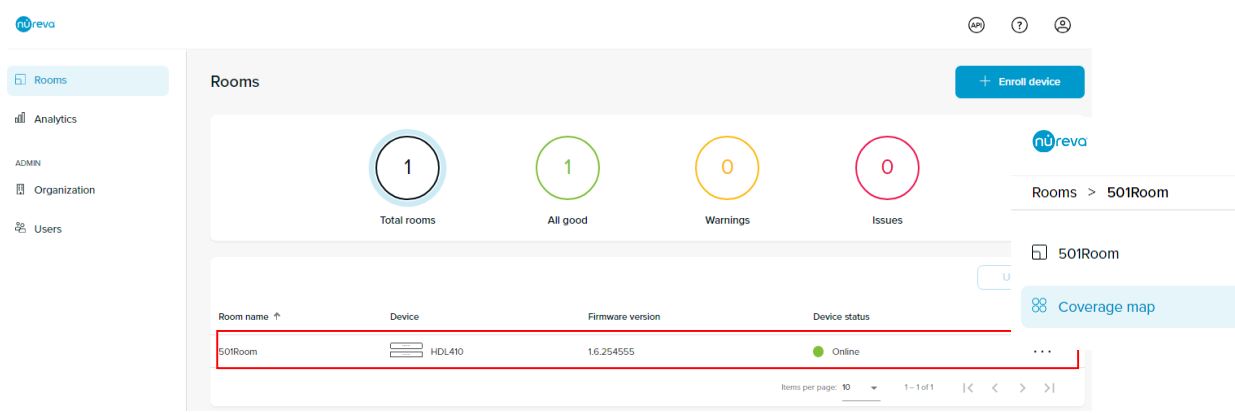
مرحله 2: د HLD410 پوښښ نقشه کې پلان تعریف کړئ.
- د پوښښ په نقشه کې د ډیفالټ ابعاد تنظیم کړئ ترڅو ستاسو د خونې اندازه په سمه توګه تعریف کړئ.
- د محلي ادغام سره د کارولو لپاره زونونه جوړ او موقعیت ورکړئ.
لاندې یو پخوانی دیample (یوازې د انځورولو لپاره):
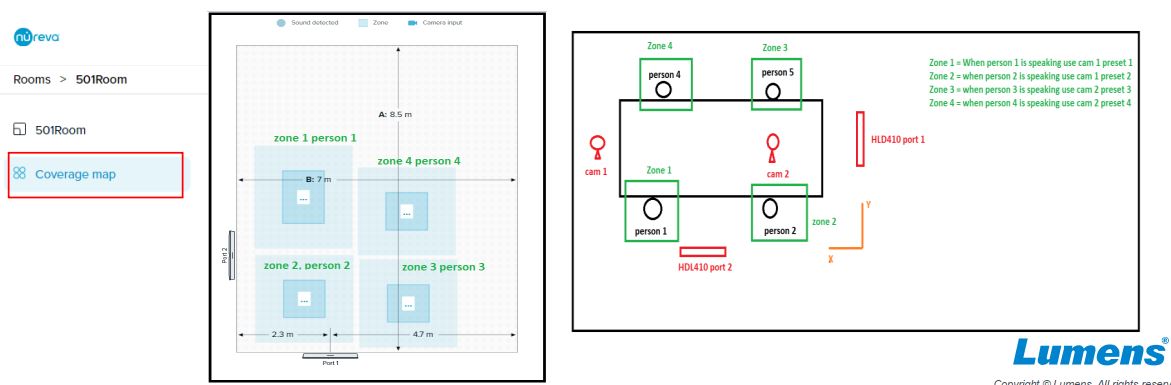
درېیم ګام. د CamConnect د زون نقشه چلول او تنظیم کول
- د "HLD410 (همغږي)" مایکروفون سره وصل کړئ. کله چې مایکروفون او کیمرې سره وصل وي (HDMI انٹرفیس)
- د زون نقشې ترتیب کولو پاڼې ته "د زون نقشه" کلیک وکړئ. په CamConnect کې د نوریوا زونونو واردولو او همغږي کولو لپاره "ریفریګ ترتیب" کلیک وکړئ.
یادونه: د سیسټم محدودیت له امله، د زون نوم ممکن بدل نه شي که چیرې د زون نوم په نوریوا بدل شي.
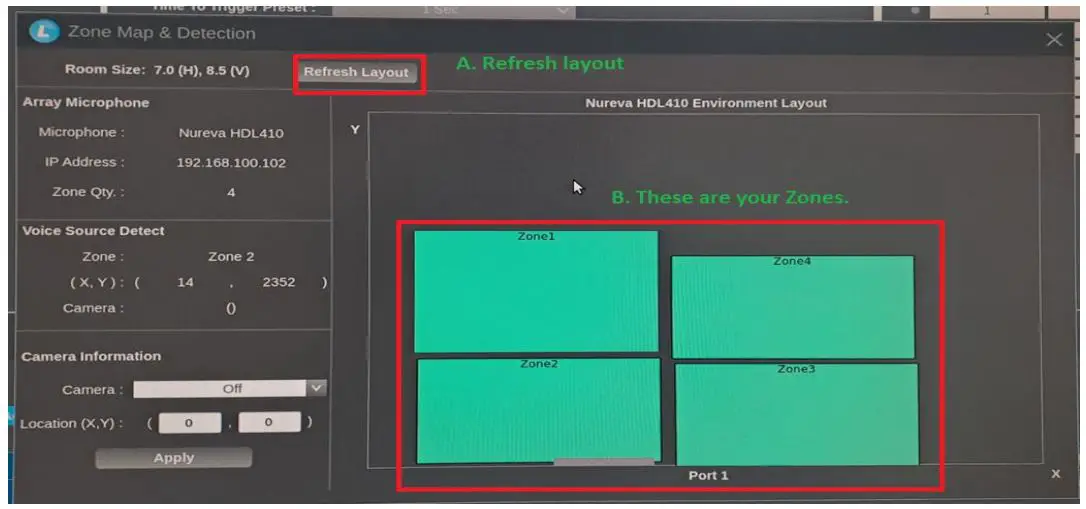
ګام 4. د مخکینۍ شمیره د زون نمبر لخوا تنظیم کړئ.
- د HDL410 مایکروفون متحرک کولو لپاره غږ وکړئ او د زون نمبر سره سم مخکینی نمبر تنظیم کړئ.

غوره کړنې
1. یوازې د CamConnect په HDMI انٹرفیس کې د HDL410 همغږي چل کړئ.
2. زونونه یو بل ته ډیر نږدې مه کوئ.
3. د زونونو له پراخیدو څخه ډډه وکړئ.
4. زونونه د خونې دیوال ته ډیر نږدې مه کوئ.
5. د خونې د حقیقي اندازې (طول) کارولو څخه ډډه وکړئ، پرځای یې د شاوخوا یو مجازی ابعاد تصور کړئ
ستاسو د علاقې وړ ساحه.
6. که چیرې تصادفي کودونه شتون ولري یا د غږ سرچینې پورته کړي (په HDMI کې شنه LED) ، ښه غږ
ستاسو د آډیو محرک کچه.
7. د "مجازی خونې ابعاد او زونونو" له ټاکلو وروسته نوریوا ته لاړ شئ او خپل بیا تنظیم کړئ
HDL410.
8. کله چې کوټه جوړه کړئ په دقت سره د HDL410 نوریوا سپارښتنې ولولئ.

د دې لارښود په اړه نور ولولئ او PDF ډاونلوډ کړئ:
اسناد / سرچینې
 |
Lumens HDL410 همغږي نوروا وسیله [pdf] د کارونکي لارښود HDL410, HDL410 د نوریوا وسیله همغږي کول, د نوریوا وسیله همغږي کول, نوریوا وسیله, وسیله |